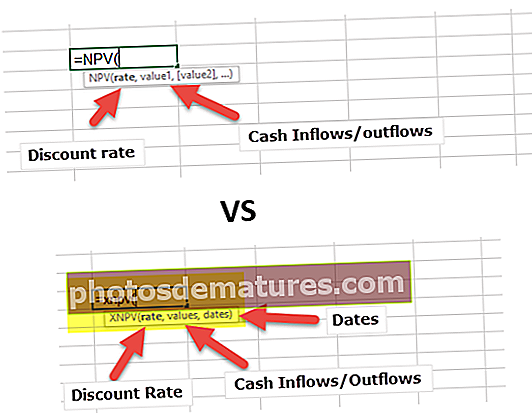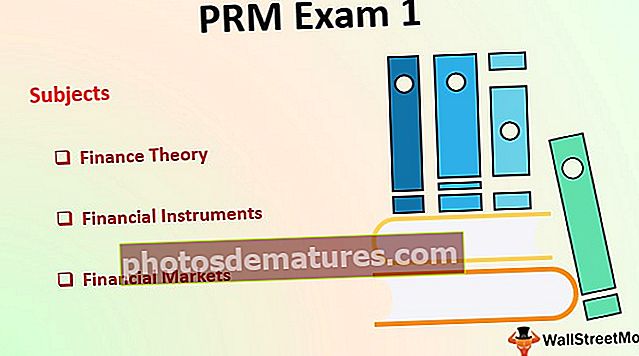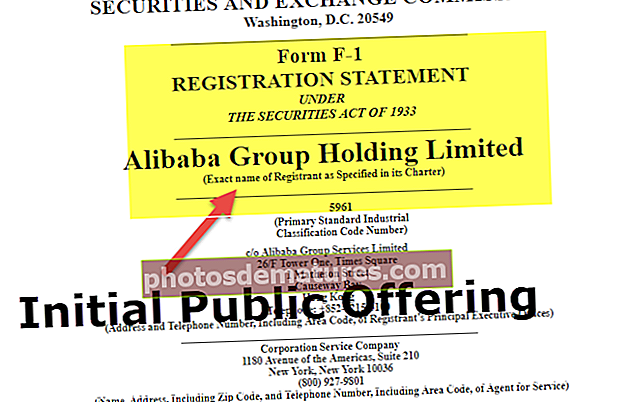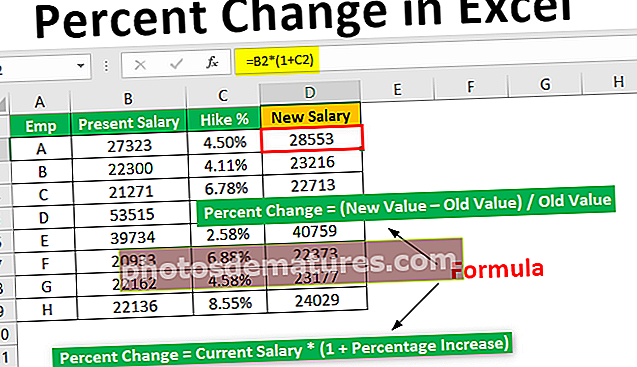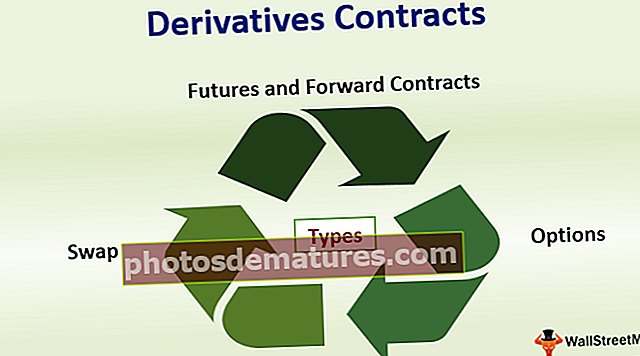VBA தேதி செயல்பாடு | எக்செல் விபிஏ தேதி செயல்பாட்டை எவ்வாறு பயன்படுத்துவது?
எக்செல் VBA DATE செயல்பாடு
VBA தேதி ஒரு தேதி மற்றும் நேர செயல்பாடு, இது நீங்கள் பயன்படுத்தும் கணினி தேதியின்படி தற்போதைய தேதியை மட்டுமே தருகிறது, மேலும் கவனிக்க வேண்டிய முக்கியமான விஷயம் என்னவென்றால், இந்த செயல்பாட்டில் எந்தவிதமான வாதங்களும் இல்லை, நினைவில் கொள்ள வேண்டிய மற்றொரு முக்கியமான காரணி, இந்த செயல்பாடு தற்போதைய கணினி தேதி.
எக்செல் இல் நாம் சில செயல்பாடுகள் இல்லாமல் வாழ முடியாது, மேலும் அந்த செயல்பாடுகளில் “விபிஏ தேதி” ஒன்றாகும். நீங்கள் எக்செல் பணித்தாள் அடிக்கடி பயன்படுத்துபவராக இருந்தால், நீங்கள் அழைக்கப்படும் ஒரு செயல்பாட்டை அறிந்திருக்க வேண்டும் “இன்று ()” இது கணினி தேதியின்படி தற்போதைய தேதியைத் தரும்.
தேதி மிகவும் எளிமையான செயல்பாடு மற்றும் நீங்கள் பயன்படுத்தும் கணினி தேதியின்படி இது தற்போதைய தேதியை மட்டுமே தருகிறது. இது "இன்று" என்ற எங்கள் பணித்தாள் செயல்பாட்டிற்கு மிகவும் ஒத்ததாக இருக்கிறது, ஆனால் இயற்கையில் நிலையற்றதாக இல்லை.
எக்செல் DATE செயல்பாட்டின் தொடரியல் மிகவும் எளிதானது, ஏனெனில் இது வழங்குவதற்கான வாதம் இல்லை மற்றும் வெற்று அடைப்புக்குறிப்பை மட்டுமே கொண்டுள்ளது.
தேதி ()
அடைப்புக்குறிக்குள் நுழைய வேண்டிய அவசியமில்லை என்று நீங்கள் செயல்பாட்டைப் பயன்படுத்தும் போது செயல்பாட்டை விளக்க அடைப்பு உள்ளது.

எக்செல் விபிஏ தேதி செயல்பாட்டை எவ்வாறு பயன்படுத்துவது?
இந்த விபிஏ தேதி எக்செல் வார்ப்புருவை இங்கே பதிவிறக்கம் செய்யலாம் - விபிஏ தேதி எக்செல் வார்ப்புருஎடுத்துக்காட்டு # 1
செல் A1 இல் தற்போதைய தேதியைச் செருக விரும்புகிறீர்கள் என்று வைத்துக் கொள்ளுங்கள், பின்னர் கலத்தை A1 இல் செருக குறியீட்டை எழுத கீழே உள்ள படிகளைப் பின்பற்றவும்.
படி 1: மேக்ரோ பெயரை உருவாக்கவும்.
குறியீடு:
துணை தேதி_ உதாரணம் 1 ()

படி 2: தற்போதைய தேதியை செல் A1 இல் சேமிக்க வேண்டியிருப்பதால், எங்கள் குறியீடு இருக்கும் வரம்பு (“A1”). மதிப்பு.
குறியீடு:
துணை தேதி_உதவி 1 () வரம்பு ("A1"). மதிப்பு முடிவு துணை 
படி 3: செல் A1 இல் எங்களுக்கு தற்போதைய தேதி தேவை, எனவே DATE செயல்பாட்டைப் பயன்படுத்தவும்.
குறியீடு:
துணை தேதி_உதவி 1 () வரம்பு ("A1"). மதிப்பு = தேதி முடிவு துணை 
படி 4: சரி, நாங்கள் முடித்துவிட்டோம். F5 விசையை அழுத்துவதன் மூலம் இந்த குறியீட்டை இப்போது இயக்கலாம் அல்லது கீழேயுள்ள ஸ்கிரீன்ஷாட்டில் காட்டப்பட்டுள்ளபடி குறியீட்டை கைமுறையாக இயக்கலாம். செல் A1 இல் தற்போதைய தேதியைப் பெறுவோம்.

எனவே, நான் இந்த குறியீட்டை எழுதும்போது எனது கணினியில் தற்போதைய தேதி “15 மார்ச் 2019”.
குறிப்பு: வடிவம் உங்கள் தேதி உங்கள் சாளர அமைப்புகளைப் பொறுத்தது. எப்படியிருந்தாலும், வடிவமைப்பு கலங்களின் கீழ் தேதியின் வடிவமைப்பை மாற்றலாம்.
எடுத்துக்காட்டு # 2
நீங்கள் ஒரு எல்.ஐ.சி முகவர் என்று வைத்துக் கொள்ளுங்கள், மேலும் நீங்கள் சமாளிக்க பல வாடிக்கையாளர்கள் உள்ளனர். முக்கிய பொருள்களில் ஒன்று, இன்று யாருடைய கட்டணம் செலுத்தப்பட வேண்டும் என்பதை அறிந்து கொள்வதன் மூலம் நீங்கள் அவர்களை அழைத்து உடனடியாக கட்டணத்தை வசூலிக்க முடியும்.
உங்கள் தரவுத்தளத்தில் உள்ள வாடிக்கையாளர்களின் பட்டியல் கீழே உள்ளது என்று வைத்துக் கொள்ளுங்கள்.

எக்செல் கோப்பைத் திறந்தவுடன் உங்களுக்குத் தெரிவிக்கும் ஒரு குறியீட்டை நான் ஏற்கனவே எழுதியுள்ளேன்.
குறியீடு:
துணை டியூ_நோடிஃபயர் () மங்கலான தேதி தேதி மங்கலான i என நீண்ட தேதியிட்ட = தேதி i = 2 i = 2 க்கு கலங்களுக்கு (வரிசைகள். கலங்கள் (i, 3). மதிப்பு), நாள் (கலங்கள் (i, 3). மதிப்பு)) பின்னர் MsgBox "வாடிக்கையாளர் பெயர்:" & கலங்கள் (i, 1). மதிப்பு & vbNewLine & "பிரீமியம் தொகை:" & கலங்கள் (i , 2) .மதிப்பீடு முடிவு என்றால் அடுத்து நான் முடிவுக்கு வருகிறேன்
மேலே உள்ள குறியீட்டை நகலெடுத்து VBA தொகுதியில் ஒட்டவும்.

இப்போது “இந்த பணிப்புத்தகம்” விருப்பத்தை இருமுறை சொடுக்கவும்.

இப்போது தேர்ந்தெடுக்கவும் “பணிப்புத்தகம்” மேலே உள்ள கீழ்தோன்றலில் இருந்து.

“பணிப்புத்தகம்” என்ற விருப்பத்தை நீங்கள் தேர்ந்தெடுத்தவுடன், ஒரு தனியார் மேக்ரோ தானாகவே திறக்கப்படுவதைக் காணலாம்.

இங்கே மேக்ரோ பெயர் கூறுகிறது “பணிப்புத்தகம் திற ()” இதன் பொருள் என்னவென்றால், நீங்கள் செய்ய வேண்டியதை இந்த பணிப்புத்தகம் திறக்கும் போதெல்லாம். இந்த பணிப்புத்தகம் திறக்கும் போதெல்லாம் நாம் உருவாக்கிய மேக்ரோவை இயக்க வேண்டும்.
எனவே, இங்கே நாம் உருவாக்கிய எங்கள் மேக்ரோவை அதன் பெயரால் அழைக்க வேண்டும். மேலே உள்ள குறியீட்டில், எங்கள் மேக்ரோ பெயர் “டியூ_ நோடிஃபயர்”.
குறியீடு:
டியூ_நோடிஃபையரை அழைக்கவும்

இப்போது இந்த பணிப்புத்தகத்தை சேமித்து மூடவும்.
அதை மூடிய பிறகு, பணிப்புத்தகத்தைத் திறந்து மந்திரத்தைக் காண்க.
இப்போது திறப்பேன்….

ஆஹா !!! இது வாடிக்கையாளர் பெயரையும் தற்போதைய தேதிக்கான உரிய தொகையையும் எனக்குக் காட்டுகிறது.
வாடிக்கையாளர் பெயர் “அமர்” மற்றும் உரிய தொகை “20883”. இந்த வாடிக்கையாளர் பெயரை இது காண்பிப்பதற்கான காரணம், ஏனெனில் திரு அமருக்கு உரிய தேதி 15 மார்ச் 2019, அதாவது இன்று.
இப்போது சரி என்பதைக் கிளிக் செய்க, இன்று சரியான தேதி இருந்தால் அது மற்ற வாடிக்கையாளர் பெயர்களைக் காண்பிக்கும்.

இது திரு அரவிந்த் பெயரைக் காட்டுகிறது, அவர் செலுத்த வேண்டிய தேதி மார்ச் 15, 2019 அன்று.
இப்போது, நீங்கள் அலுவலகத்திற்கு வந்தவுடன் வாடிக்கையாளர் பெயர்களை எளிதாக அடையாளம் காணலாம். பெரிய தலைவலி ஒன்று போய்விட்டது.
இதேபோல், நான் இன்னும் ஒரு எக்செல் மேக்ரோவை உருவாக்கியுள்ளேன், இது உங்கள் கண்ணோட்டத்திலிருந்து தானாக பிறந்தநாள் மின்னஞ்சல்களை அனுப்பும்.
எடுத்துக்காட்டு # 3
நீங்கள் ஒரு “பணியாளர் ஈடுபாட்டுக் குழுவில்” உள்ளீர்கள் என்று வைத்துக் கொள்ளுங்கள், மேலும் உங்கள் ஊழியர்களுக்கு பிறந்தநாள் மின்னஞ்சல்களை அனுப்ப வேண்டியது உங்கள் பொறுப்பு. ஒவ்வொருவருக்கும் தனித்தனியாக அடையாளம் கண்டு மின்னஞ்சல் அனுப்புவது வேதனையான வேலை.
வணக்கம், என் அன்பான நண்பர் கவலைப்பட வேண்டாம் உங்கள் ஊழியர்களுக்கு தானாக பிறந்தநாள் மின்னஞ்சல்களை அனுப்ப நான் ஒரு மேக்ரோவை உருவாக்கியுள்ளேன்.
சோதிக்க சில தரவை நான் உருவாக்கியுள்ளேன், அதற்கான படம் கீழே உள்ளது.

அட்டவணையின் தலைப்புகளின்படி பணியாளர் மாஸ்டரை நீங்கள் புதுப்பிக்க வேண்டும். மின்னஞ்சல்களை அனுப்புவதற்கான குறியீடு கீழே உள்ளது.
கீழே உள்ள குறியீட்டை நகலெடுத்து தொகுதியில் ஒட்டவும்.
துணை பிறந்த நாள்_ வாழ்த்துக்கள் () மங்கலான அவுட்லுக்ஆப் அவுட்லுக்காக.அப்ளிகேஷன் மங்கலான அவுட்லுக்மெயில் அவுட்லுக்.மெயில்இட்டம் மங்கலான மைடேட் தேதி மங்கலாக நான் நீண்ட நேரம் அவுட்லுக்ஆப் = புதிய அவுட்லுக்.அப்ளிகேஷன் மைடேட் = தேதி நான் = 2 கலங்களுக்கு (வரிசைகள். எண்ணிக்கை, 1) .எண்ட் (xlUp). வரிசை அமை OutlookMail = OutlookApp.CreateItem (olMailItem) என்றால் Mydate = DateSerial (ஆண்டு (தேதி), மாதம் (கலங்கள் (i, 5). மதிப்பு), நாள் (கலங்கள் (i, 5). மதிப்பு)) பின்னர் OutlookMail.To = கலங்கள் (i, 7) .மதிப்புள்ள அவுட்லுக்மெயில்.சி.சி = கலங்கள் (i, 8) .மதிப்புள்ள அவுட்லுக் மெயில். .பாடி = "அன்பே" & கலங்கள் (i, 2) .மதிப்பீடு & "," & vbNewLine & vbNewLine & _ "நிர்வாகத்தின் சார்பாக உங்களுக்கு இனிய பிறந்தநாள் வாழ்த்துக்களைத் தெரிவித்துக் கொள்கிறோம், மேலும் வருங்காலத்தில் அனைத்து வெற்றிகளையும் விரும்புகிறோம்" & vbNewLine & _ vbNewLine & "அன்புடன்," & vbNewLine & "ஸ்ட்ரைட் டீம்" அவுட்லுக்மெயில். அவுட்லுக்மெயிலைக் காண்பி. அடுத்ததாக இருந்தால் முடிவுக்கு துணை
நீங்கள் அலுவலகத்திற்கு வந்தவுடன் கோப்பைத் திறந்து இந்த குறியீட்டை இயக்கினால், அது தானாகவே பிறந்தநாள் வாழ்த்துக்களை அந்தந்த மின்னஞ்சல் ஐடிக்கு அனுப்பும்.
குறிப்பு: உங்கள் கணினியில் அவுட்லுக் கட்டமைக்கப்பட்டிருக்க வேண்டும்.